Почему я не могу просканировать мою беспроводную сеть в Windows 7 или Vista с помощью установленной на компьютере программы Kaspersky?
TL-WN422G , TL-WN725N , TL-WDN3200 , TL-WN723N , TL-WN822N , TL-WN721N , TL-WN951N , TL-WN751N , TL-WN751ND , TL-WN422GC , TL-WN722NC , TL-WDN3800 , TL-WN350G , TL-WN881ND , TL-WN322G , TL-WN310G , TL-WDN4200 , TL-WN7200ND , TL-WN823N , TL-WN350GD , TL-WN781ND , TL-WN821N , TL-WN722N , TL-WN811N , TL-WN821NC , TL-WN861N , TL-WN851N , TL-WN721NC , TL-WDN4800 , TL-WN727N , TL-WN321G
Recent updates may have expanded access to feature(s) discussed in this FAQ. Visit your product's support page, select the correct hardware version for your device, and check either the Datasheet or the firmware section for the latest improvements added to your product. Please note that product availability varies by region, and certain models may not be available in your region.
Примечание: Такая проблема также возникает в Windows Vista , поэтому настоящее решение подходит и для Windows Vista .
Если вы используете Windows 7, и на вашем компьютере установлено антивирусное ПО Kaspersky ( KAV или KIS ), то вы можете столкнуться с проблемой, когда компьютер не может сканировать беспроводные сети. Смотрите рисунок ниже.
Если углубляться в подробности, то вы можете успешно установить беспроводной адаптер, адаптер распознан без проблем операционной системой, но вы не видите беспроводных сигналов.
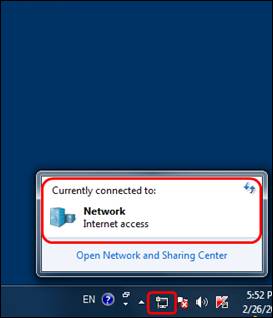
Рассмотрим два случая в отношении данной проблемы.
Случай 1:
Вы успешно установили драйвер в Windows 7, но когда вы смотрите Сетевые подключения, оказывается, что вы не можете создать Соединение по беспроводной сети.
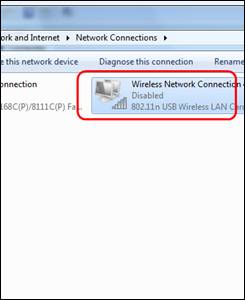
Случай 2:
Вы успешно установили драйвер в Windows 7, операционная система выводит информацию, что адаптер работает успешно, тем не менее, вы не можете сканировать беспроводные сети.
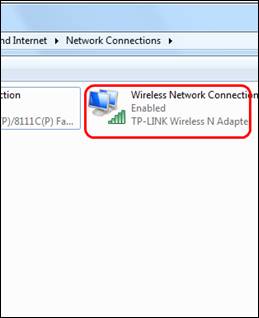
Причина:
Эта проблема вызвана функцией самозащиты ПО Kaspersky , которая включена по умолчанию. Она не позволяет должным образом использовать беспроводной адаптер, такая проблема возникает не только с адаптерами TP - LINK , но и с устройствами других марок.
Решение:
Шаг 1 Двойным щелчком нажмите на значке Kaspersky на панели задач, чтобы открыть его пользовательский интерфейс. Нажмите Настройки в верхнем правом углу.
Шаг 2 С левой стороны нажмите Опции, выключите Включить самозащиту, нажмите ОК.
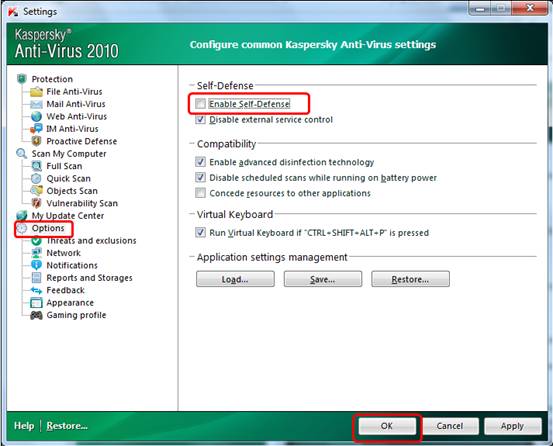
Шаг 3 Переустановите/обновите драйвер вашего сетевого адаптера.
Информацию о том, как установить/обновить драйвер вручную в Windows 7 смторите здесь : http :// www . tp - link . com ../ article /? articleid =228 .
После того, как вы успешно установили адаптер, вы можете сканировать вашу беспроводную сеть.
Шаг 4 Вернитесь обратно в Настройки ПО Kaspersky и включите функцию самозащиты, которая больше не будет блокировать ваш адаптер.
Был ли этот FAQ полезен?
Ваш отзыв поможет нам улучшить работу сайта.
Что вам не понравилось в этой статье?
- Недоволен продуктом
- Слишком сложно
- Неверный заголовок
- Не относится к моей проблеме
- Слишком туманное объяснение
- Другое
Спасибо
Спасибо за обращение
Нажмите здесь, чтобы связаться с технической поддержкой TP-Link.
Сообщество TP-Link
Нужна помощь? Задавайте вопросы, находите ответы и обращайтесь за помощью к специалистам TP-Link и другим пользователям со всего мира.
This website uses cookies to improve website navigation, analyze online activities and have the best possible user experience on our website. You can object to the use of cookies at any time. You can find more information in our privacy policy . Don’t show again
This website uses cookies to improve website navigation, analyze online activities and have the best possible user experience on our website. You can object to the use of cookies at any time. You can find more information in our privacy policy . Don’t show again
Basic Cookies
These cookies are necessary for the website to function and cannot be deactivated in your systems.
TP-Link
accepted_local_switcher, tp_privacy_base, tp_privacy_marketing, tp_smb-select-product_scence, tp_smb-select-product_scenceSimple, tp_smb-select-product_userChoice, tp_smb-select-product_userChoiceSimple, tp_smb-select-product_userInfo, tp_smb-select-product_userInfoSimple, tp_top-banner, tp_popup-bottom, tp_popup-center, tp_popup-right-middle, tp_popup-right-bottom, tp_productCategoryType
Livechat
__livechat, __lc2_cid, __lc2_cst, __lc_cid, __lc_cst, CASID
Youtube
id, VISITOR_INFO1_LIVE, LOGIN_INFO, SIDCC, SAPISID, APISID, SSID, SID, YSC, __Secure-1PSID, __Secure-1PAPISID, __Secure-1PSIDCC, __Secure-3PSID, __Secure-3PAPISID, __Secure-3PSIDCC, 1P_JAR, AEC, NID, OTZ
Analysis and Marketing Cookies
Analysis cookies enable us to analyze your activities on our website in order to improve and adapt the functionality of our website.
The marketing cookies can be set through our website by our advertising partners in order to create a profile of your interests and to show you relevant advertisements on other websites.
Google Analytics & Google Tag Manager
_gid, _ga_<container-id>, _ga, _gat_gtag_<container-id>
Google Ads & DoubleClick
test_cookie, _gcl_au
Meta Pixel
_fbp
Crazy Egg
cebsp_, _ce.s, _ce.clock_data, _ce.clock_event, cebs
lidc, AnalyticsSyncHistory, UserMatchHistory, bcookie, li_sugr, ln_or
_normal_1583146478649i.png)
_normal_1583146239873h.png)
_normal_1583146542137h.png)